Hva er RSS, og hvordan kan jeg dra nytte av det?

Hvis du prøver å holde øye med nyheter og innhold på flere nettsteder, står du overfor den endeløse Oppgave å besøke disse nettstedene for å sjekke om nytt innhold. Les videre for å lære om RSS og hvordan det kan levere innholdet rett til din digitale dørstokk.
På internett er det på mange måter innhold på internett som er vakkert koblet sammen og tilgjengelig, men til tross for sammenkoblingen av det hele, finner vi fortsatt ofte oss på besøk dette nettstedet, deretter det nettstedet, deretter et annet nettsted, alt for å se etter oppdateringer og få innholdet vi vil ha. Det er ikke spesielt effektivt, og det er en mye bedre måte å gå om det.
Tenk deg om du vil ha en enkel hypotetisk situasjon. Du er en fan av en tegneserie, noen få teknikksteder, en sjelden oppdatert, men utmerket blogg om en uklar musikkgenre du er fan av, og du liker å holde øye med kunngjøringer fra din favoritt videospillleverandør.
Hvis du stoler på å manuelt besøke alle disse nettstedene - og la oss være ærlige, har vårt hypotetiske eksempel et halvt dusin nettsteder mens den gjennomsnittlige personen vil ha mange, mange flere - da vil du enten kaste bort en mye tid på å sjekke nettstedene hver dag for nytt innhold, eller du kommer til å gå glipp av innhold som du enten glemmer å besøke nettstedene eller finner innholdet etter at det ikke er så nyttig eller relevant for deg.
RSS kan ødelegge Du er fri fra denne syklusen av enten over-kontroll eller under-finne innhold ved å levere innholdet til deg som det blir publisert. La oss se på hva RSS er hvordan det kan hjelpe.
Hva er RSS og hvor kom det fra?

RSS kan være et av de mest underutiliserte, men utrolig nyttige verktøyene rundt. En av de enkleste måtene å forestille RSS er at er som en levende bokmerkefil. Vanligvis bokmerker du et nettsted, og du må se i bokmerkene dine for å klikke på nettstedet for å få nytt innhold. RSS er som bokmerke ved at du flagger nettstedet som skal brukes i fremtiden, men i stedet for å sitte statisk i bokmerkemappen din, er RSS-bokmerket ditt en aktiv enhet som kontinuerlig oppdaterer seg med nytt innhold fra den lagrede kilden.
Historisk sett likte nettsider analoge adresselister for å kunne levere innhold. Material fra nettstedet blir pakket opp i en daglig, ukentlig eller månedlig fordøyelse, og avfyrt via e-post. For noe innhold og kanskje for din spesielle lesestil, kan e-postmagasiner passe perfekt og de er fortsatt i bruk av mange nettsteder - hvis du er interessert i å få daglig e-post, oppdatert fra How-To Geek, for eksempel deg kan abonnere på den daglige e-posten her. Hvis du vil ha innhold som det er opprettet og delt og i et format som er mer fleksibelt enn en e-postfordeling, trenger du RSS.
I 1999> kom svært tidlig implementering av RSS sammen og rystet opp hvordan innholdet ble levert til nettstedabonnenter. Opprinnelig kalt RDF Site Summary (senere omdøpt til Rich Site Summary og deretter Real Simple Syndication) var den første inkarnasjonen av RSS produktet fra Netscape-utviklere Dan Libby og Ramanathan V. Guha som et innholdsleveringssystem for My.Netscape-portalen .
RSS gjør det mulig for nettsteder å trykke ut innhold i et standardisert format som vanligvis kalles en feed. Denne feeden kan abonnere på av alle som har internettilgang og et passende verktøy kalt en feed-leser. Å få tilgang til disse RSS-feeds er gratis, og mange populære og robuste feedlæsere (som vi snakker om mer om et øyeblikk) er også gratis.
For å markere fordelen av RSS, la oss se på de tre måtene du kan samhandle med Hvordan -To Geek.
Du kan besøke nettstedet på en tradisjonell måte. For å få nytt innhold, videoer, opplæringsprogrammer og annet materiale fra How-To Geek, åpner du nettleseren din og besøker How-To Geeks hovedside. Slik fungerer de fleste med det meste av internett, ved å besøke nettsteder manuelt.
Du kan automatisere prosessen ved å abonnere på e-postfordelingen. En gang om dagen vil du få en epost fra oss med noen topprapporter og annet innhold som er blandet inn. Millioner av mennesker bruker e-postmeltinger for å få oppdateringer fra nettsteder. Det er ikke en dårlig løsning, og en som mange mennesker er komfortable med, men det er ikke umiddelbar eller fleksibel.
Endelig kan du abonnere på hoved How-To Geek RSS-feed eller en av underfeedene, og innholdet vil bli levert automatisk og umiddelbart, sammen med innholdet fra andre nettsteder du har abonnert på, i din feed-leser .
Det siste alternativet skinner virkelig når du også abonnerer på flere andre nettsteder. I stedet for å måtte sjekke vårt nettsted eller bare få en enkelt daglig e-post med innholdet, blir alle artiklene fra HTG levert sammen med alt annet innhold du er interessert i som en strømlinjeformet feed av nyhetsartikler. La oss se på hvordan det spiller ut i den virkelige verden.
Administrere nyhetsfeedene dine med Google Reader
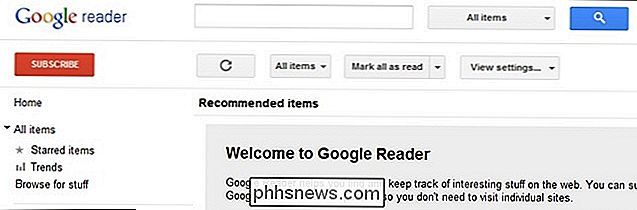
Det er så mange kraftige og gode feed lesere på markedet at det ikke er noen måte for oss å dekke (eller til og med oppsummere) alle av dem. På slutten av denne veiledningen vil vi markere en rekke nettbaserte og dedikerte feedlesere for at du kan sjekke ut, men for nå skal vi bruke Google Reader til å markere hvordan du bruker RSS-feeder.
Google Reader er et solid valg for en rekke årsaker: Mange har allerede Google-kontoer, det er gratis, og fordi det er så mye brukt tonnevis av applikasjoner integrere med og importere fra det. Hvis du ikke har noen anelse om hvor du skal begynne, så start med Google Reader; Selv om du vokser opp, kan du enkelt eksportere feeds fra Reader til et annet program.
Hvis du allerede har en Google-konto, skriv du bare leser.google.com i adresselinjen for å besøke Google Reader (hvis du ikke gjør det, besøk den linken uansett og registrer deg for en konto).
Når du har en Google Reader-konto, er du klar til å begynne å legge til innhold. La oss sette sammen et grunnleggende bunt av RSS-feeder, slik at vi kan se hvor enkelt det er å få innhold levert rett til vår virtuelle dørstokk.
Første stopp, la oss ta tak i den fulle HTG-nyhetsfeeden. Gå videre og klikk på denne linken. Du bør se noe som ser slik ut:
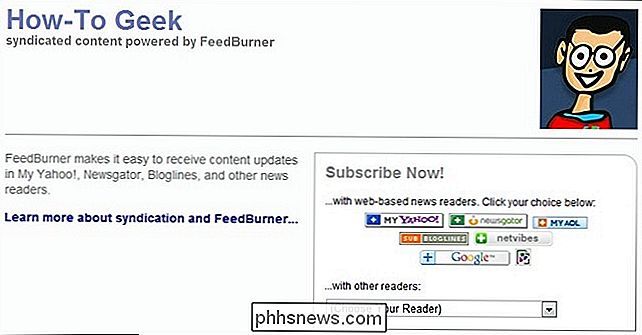
Det er det du vanligvis ser når du klikker på en hvilken som helst kobling eller knapp for å legge til et RSS-feed - en destinasjonsside som forteller deg navnet på feedet, gir deg en boks med hurtigkoblinger for å abonnere på innholdet i innlæseren av ditt valg, og deretter (ikke vist på bildet her) en forhåndsvisning av hva fôret for øyeblikket ser ut. (Merk: Noen ganger vil nettsteder ikke ha en RSS-destinasjonsside, bare den røde RSS-feedkoden. I de tilfellene må du lime inn nettadressen for den råmaten til feed-leseren din for å legge til den manuelt.)
Siden Vi bruker Google Reader, vi klikker ganske enkelt på Google-knappen i Abonnement-boksen. Når du blir bedt om å legge den til på din tilpassede Google-startside eller i Google Leser, velg leser.
Google Reader viser nå ditt nye abonnement:
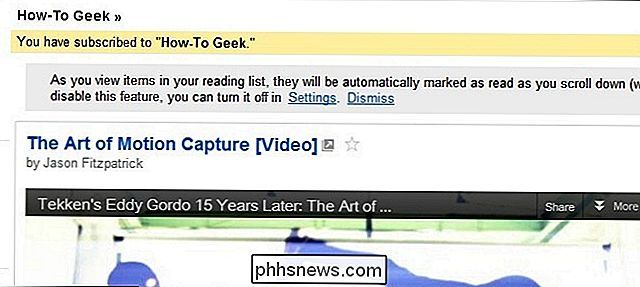
Nå vil et enkelt abonnement ikke gjøre mye for å vise hvordan god RSS er (selv om vi er ganske glad i det gode innholdet vi legger ut her på HTG), så la oss legge til noe mer innhold. Du kan besøke nettsteder du liker, og se etter RSS-logoen eller andre RSS-tilleggsknapper, eller sjekk ut noe av innholdet vi deler her.
For å avrunde vårt Google Reader-lager, skal vi legge til Følgende RSS-feeder:
- Amazing Super Powers (komisk tegneserie)
- TED-samtaler i HD (informative videoer om ulike emner)
- Scientific America (general interest science journalism)
til hoved HTG-feed, begynner vår nyhetsleser å se litt fyldigere ut:
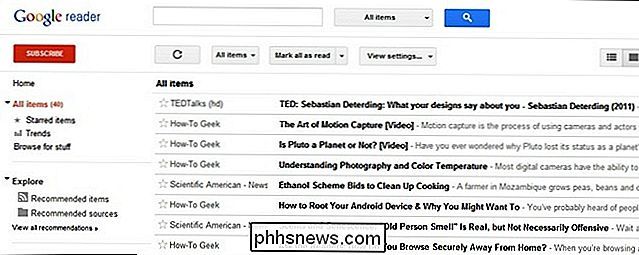
Vi har nettopp nettopp begynt å fylle ut vår feed-leser, og vi har allerede automatisk levert og oppdatert innhold fra fire gode kilder. De fleste matelesere, inkludert Google Reader, lar deg enkelt sortere og merke dine feeder slik tiden går, og leseren begynner å bøye seg med nye abonnementer, du kan enkelt sortere og dele opp dem for de tidspunktene du er i stemningen til å bare lese om matlaging, DIY-prosjekter eller ny forskning i ditt interessepunkt.
Nå utover Google Reader

Selv om Google Reader er en flott og fleksibel passform for mange brukere, er det ganske mange robust feed lesere å velge mellom. Her er en rekke lesere du kanskje vil vurdere. Med mindre annet er nevnt, er søknadene gratis å bruke.
NetVibes (Webapp): Netvibes er ikke en dedikert RSS-leser, men mer av en personlig informasjon portal. Til tross for mangelen på RSS-bare fokus, håndterer den RSS-feeder ganske bra og har en stor brukerbase.
Reeder (iOS / Mac): Mens versjonene varierer i pris fra $ 2,99 for iPhone-versjonen til $ 9,99 for desktopversjonen
NetNewsWire (iOS / Mac): Google Reader-synkronisering, et snill og polert grensesnitt, og en innebygd nettleser for rask fullstendig, tekstavlesning av artikler med deres opprinnelige layout, alle jobber sammen for å gjøre NetNewsWire et populært alternativ blant iOS / Mac-brukere.
FeedDemon (Windows): FeedDemon er en av de kraftige, men slags clunky-lette apper. Du vil finne funksjoner i massevis, men forvent ikke en polert, fremtidig-nå-grensesnittopplevelse.
Feedly (iOS / Android / Chrome / Firefox / Safari): Feedly er en glatt liten nyhetsleser som ikke bare synker med Google Reader, men genererer nytt innhold og foreslåtte feeds basert på innholdet du leser.
For flere gode RSS-feedsleserprogrammer, sørg for å sjekke ut våre Spør leserne: Hva er din favoritt RSS-leser? post for å se hvilke programmer og verktøy som andre lesere bruker.
Har du en RSS-tips, et triks eller en app som skal deles? Lyd av i kommentarene nedenfor for å dele din kunnskap.

Hvordan drepe en stasjonær applikasjon eller bakgrunnsprosess på Linux
Windows har Ctrl + Alt + Slett og Macer har kommando + Alternativ + Escape for å tvinge frosne applikasjoner til å lukke. Linux har sine egne måter å "drepe" de misbehavende prosessene, uansett om de er grafiske vinduer eller bakgrunnsprosesser. De nøyaktige grafiske verktøyene du kan bruke vil avhenge av skrivebordsmiljøet ditt, da hvert skrivebordsmiljø gir forskjellige verktøy til bordet .

Slik synkroniserer du Android-varsler med Windows 10-jubileumsoppdatering
Med Windows 10 årsdagen oppdaterte Microsoft en enkel måte å se din Android-telefonvarsler på din PC. Det er ikke så robust som noen av tredjepartsalternativene der ute, men det er ekstremt enkelt å sette opp og enda enklere å bruke. RELATED: Slik sender du tekstmeldinger fra din PC med Android-telefonen din Den beste delen av alt dette er at det er bokstavelig talt ingen oppsett på PC-siden.



